发布自己的开源框架到CocoaPods
Posted iOS和前端知识分享
tags:
篇首语:本文由小常识网(cha138.com)小编为大家整理,主要介绍了发布自己的开源框架到CocoaPods相关的知识,希望对你有一定的参考价值。
前言
在开发过程中,经常会使用到第三框架,我们通过一个pod install命令,很方便的就将第三方框架加到我们自己的项目中。如果我们也想将自己写的组件或库开源出去,让别人也可以通过pod install命令安装自己的框架该怎么做呢?下面,我们一步一步的将自己的pods发布到CocoaPods 中。
一. gitHub上创建项目
首先在gitHub上创建一个新的项目。如下图所示:
将项目clone下来,可以使用终端克隆下来
git clone https://github.com/CaoXueLiang/CXLCategory
或者使用sourceTree,将项目克隆到本地。
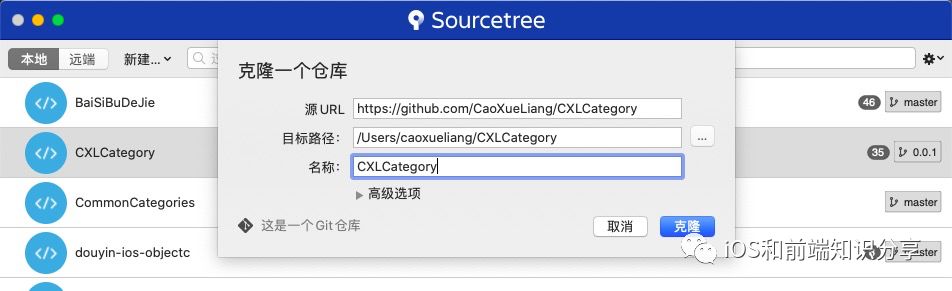
二. 创建Podspec描述文件
cd到根目录执行命令,创建podspec文件。
pod spec create CXLCategory
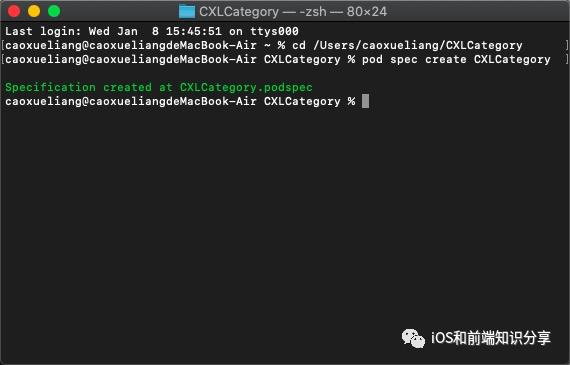
创建成功后,用编辑器打开刚刚创建的CXLCategory.podspec文件,进行编辑。编辑最终如下图所示:
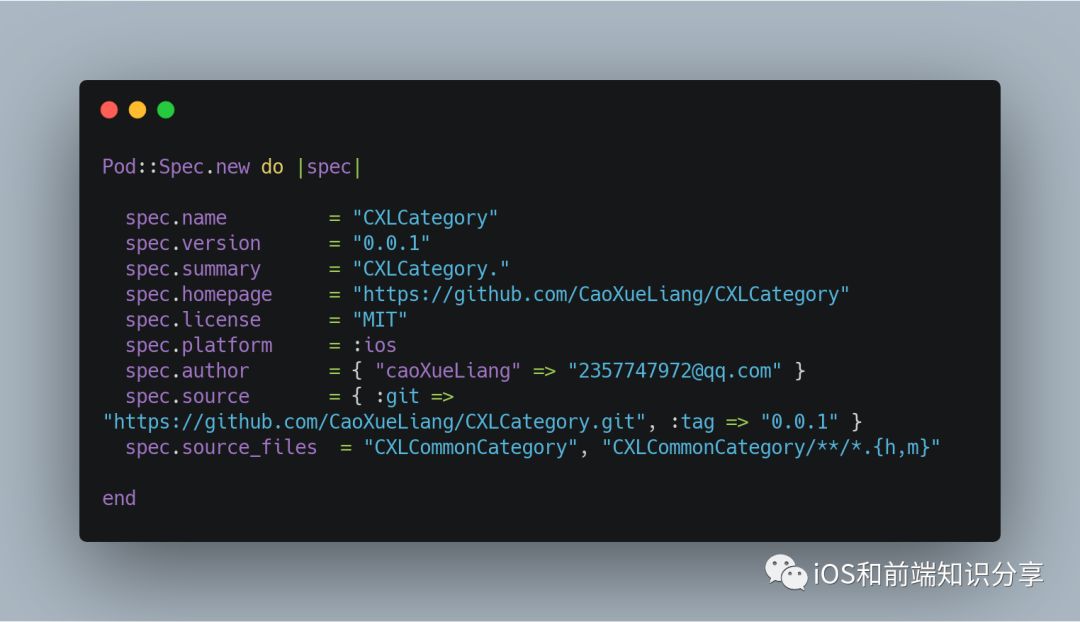
s.name是我们库的名称。s.version是库原代码版本号。s.summary是对我们库的一个简单的介绍。s.homepage声明库的主页。s.license是所采用的授权版本。s.author是库的作者。s.platform是我们库所支持的软件平台,这在我们最后提交进行编译时有用。s.source_files声明了我们库的源代码的位置,所以这个地方不能填错了。
三. 检验创建的podspec文件是否可用
编辑完podspec文件后,需要验证一下这个文件是否可用。
pod spec lint CXLCategory.podspec
当看到CXLCategory.podspec passed validation.时,说明验证通过了。
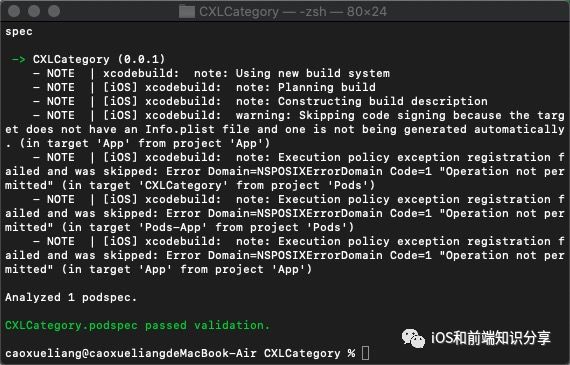
四. 注册Trunk并验证
注册trunk,执行如下命令进行注册。
pod trunk register + 邮箱 + '昵称'
pod trunk register 2357747972@qq.com 'caoXueLiang'
注册后邮箱会收到确认邮件,点击链接进行确认。如下所示:
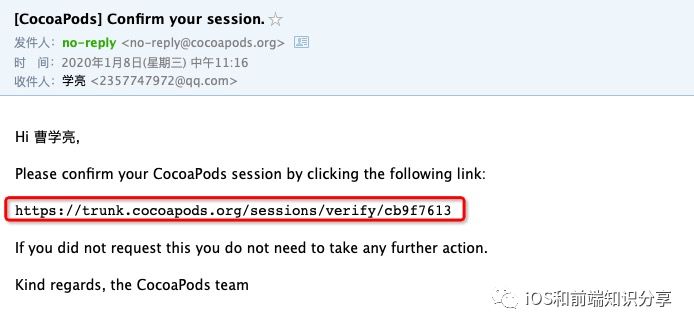
使用pod trunk me验证是否注册成功:
五. 发布到pod trunk
使用命令pod trunk push + podspec文件名称将podspec文件发布到pod
pod trunk push CXLCategory.podspec
出现如下提示CXLCategory (0.0.1) sucessfully published,说明发布成功
五. 在项目中使用发布的pod库
pod 'CXLCategory'
主要命令总结
1.创建podspec文件
pod spec create CXLCategory
2.检验创建的podspec文件是否可用
pod spec lint CXLCategory.podspec
3.注册trunk
pod trunk register + 邮箱 + '昵称'
4.验证trunk是否注册成功
pod trunk me
5.发布到pod
pod trunk push + podspec文件名称
Demo地址:https://github.com/CaoXueLiang/CXLCategory
以上是关于发布自己的开源框架到CocoaPods的主要内容,如果未能解决你的问题,请参考以下文章